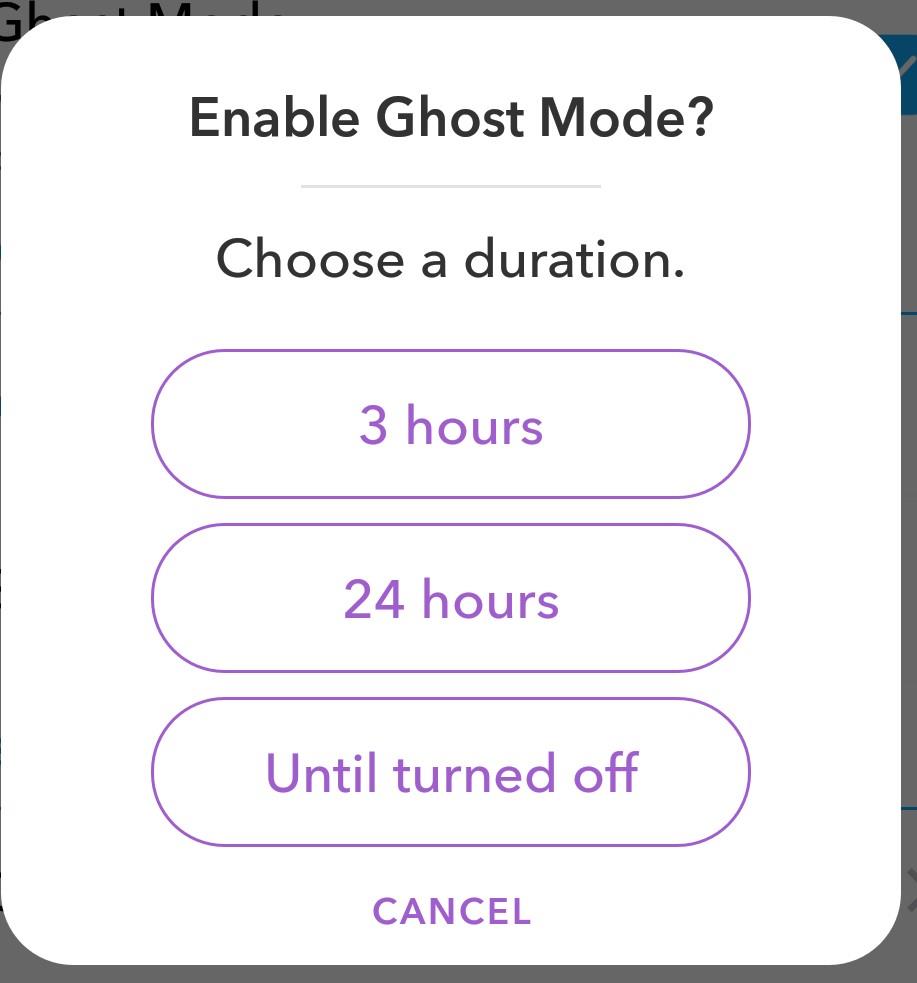Το SnapChat κυκλοφόρησε τη νέα του δυνατότητα SnapMap αποκλειστικά με σκοπό να ωφελήσει τους χρήστες του. Ωστόσο, δεν κατάλαβαν πώς μπορεί να γίνει ενοχλητικός για ορισμένους από τους χρήστες. Πολλοί χρήστες του Snapchat σε όλο τον κόσμο έχουν ανησυχήσει για ανησυχίες για την ασφάλεια που περιστρέφονται γύρω από το Snap Map.
Πολλοί βρέθηκαν να μαίνεται για αυτή τη δυνατότητα Snapchat που θέτει σε κίνδυνο την ασφάλεια των χρηστών. Έτσι, αν και εσείς νιώθετε το ίδιο και ψάχνετε τρόπο να απενεργοποιήσετε το SnapMap, τότε αυτό είναι το blog για εσάς!
Τι είναι το Snap Map;
Πριν προχωρήσουμε περαιτέρω, ας κάνουμε μια γρήγορη ανακεφαλαίωση αυτής της δυνατότητας. Το Snap Map ενημερώνει τον φίλο σας για την τοποθεσία σας και το αντίστροφο. Αυτό είναι δυνατό καθώς η εφαρμογή έχει πρόσβαση στην τοποθεσία σας.
Προσθέτοντας αλάτι στους τραυματισμούς, το Snap Map μοιράζεται αυτές τις πληροφορίες τοποθεσίας με όλους στον κύκλο σας στο Snapchat. Επίσης, δεδομένου ότι χρησιμοποιεί την υπηρεσία εντοπισμού συσκευής, δίνει την ακριβή τοποθεσία σας σε άλλο άτομο. Σημαίνει ότι κάθε φορά που ανοίγετε την εφαρμογή, η τοποθεσία σας ανανεώνεται και μπορεί να παρακολουθηθεί από τον φίλο σας.
Προφανώς, αυτή η δυνατότητα χτυπά ανησυχητικά καμπανάκια για όσους δεν επιθυμούν να μοιραστούν την τοποθεσία τους. Αλλά, ηθελημένα ή μη, αυτή η δυνατότητα συνεχίζει να μοιράζεται την ακριβή τοποθεσία σας. Σημαίνει ότι αν λέτε ψέματα στον πατέρα σας ότι είστε στο σχολείο αλλά κάνετε βόλτα σε εμπορικό κέντρο, τότε και μόνο με το άνοιγμα της εφαρμογής θα αφήσετε τη γάτα να βγει από την τσάντα.
Πρέπει να διαβάσετε: Ενεργοποίηση της λειτουργίας εξοικονόμησης δεδομένων στο Facebook Instagram και στο Snapchat
Πώς να απενεργοποιήσετε/απενεργοποιήσετε το Snap Map
Ως εκ τούτου, το Snapchat παρέχει μια επιλογή με τον οποίο θέλετε να μοιραστείτε την τοποθεσία σας, δηλαδή με όλους τους φίλους σας ή με λίγους επιλεγμένους. Ωστόσο, καλό είναι να μην κοινοποιείτε την τοποθεσία σας με κανέναν.
- Εκκινήστε το Snapchat πατώντας στο εικονίδιό του.
- Από την οθόνη της κάμερας, κάντε μεγέθυνση τσιμπώντας με τα δάχτυλά σας. Αυτό θα ανοίξει το Snap Map.
- Στο Snap Map, πατήστε στο εικονίδιο με το γρανάζι που βρίσκεται στην επάνω δεξιά γωνία της εφαρμογής.
- Αυτό θα ανοίξει το μενού ρυθμίσεων. Από το μενού ρυθμίσεων, πατήστε στο Ghost Mode για να το ενεργοποιήσετε.
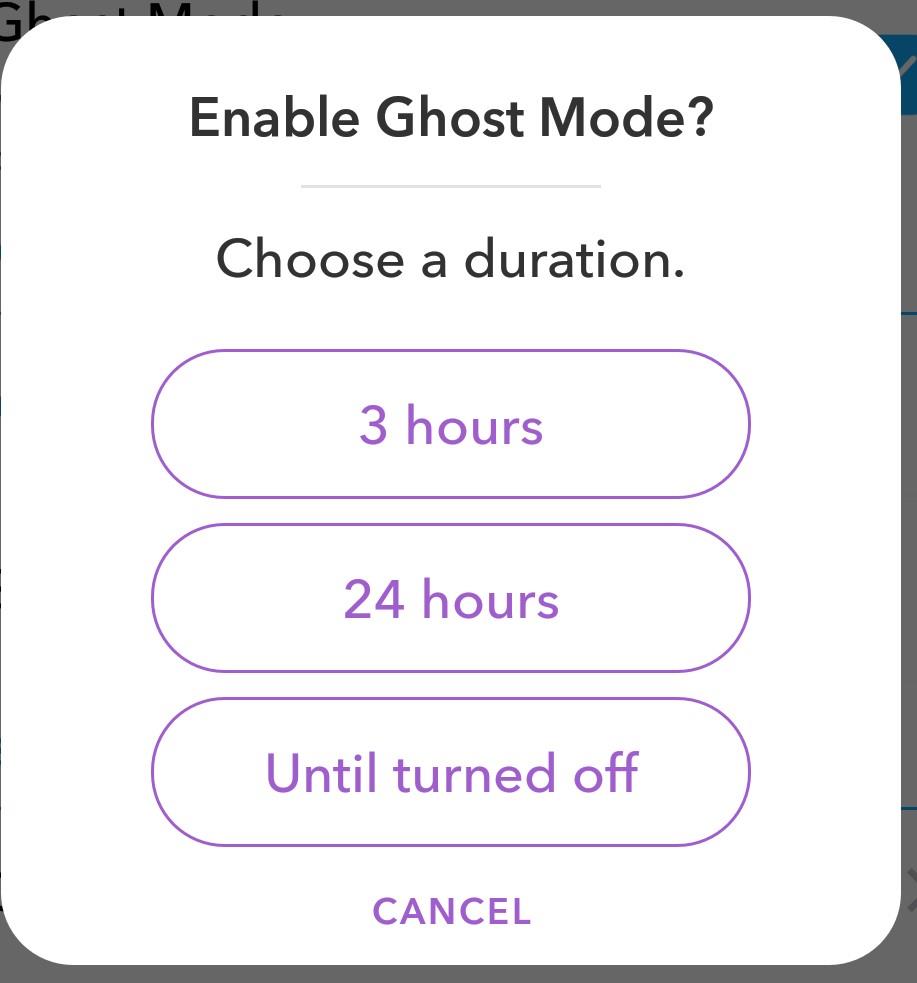
- Επιλέξτε τη διάρκεια έως ότου θέλετε να ενεργοποιήσετε τη λειτουργία Ghost
Αυτό είναι όλο και η τοποθεσία σας δεν είναι πλέον ορατή στο Snap Circle σας. Ωστόσο, μπορείτε ακόμα να δείτε την τοποθεσία του φίλου σας εάν την έχει ενεργοποιήσει .
Πρέπει να διαβάσετε: Πώς να συνδέσετε τον λογαριασμό σας στο Snapchat με το Bitmoji Avatar
Λοιπόν, παιδιά, αν και εσείς δεν θέλετε να μοιραστείτε την τοποθεσία σας μέσω του Snap Map, απλώς ακολουθήστε τα παραπάνω βήματα.